
「取引プラットフォームや口座タイプはどうすれば良いの?」
「取引口座詳細や投資家情報が分からない」
このようなXMの口座開設方法について知りたい人向けに、XMの口座開設手順を画像付きで紹介して行きます。
分かりにくい項目は何を選択したら良いのかも解説して行こうと思います。
- XMの口座開設方法が分かる
会員ページへログイン – XMTRADING.COM
XMの口座開設 リアル口座の登録1
XMの口座開設は2ページの入力が必要になってきますので、画像付きで解説して行きます。
XMのトップページから
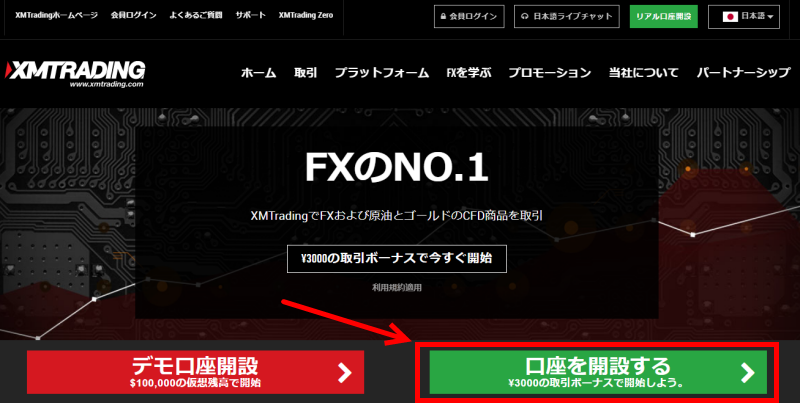
XMの公式サイトの右下にある「口座を開設する」をクリックします。
XMの口座開設 個人情報
- 個人情報
- 下のお名前:(例)Taro
- 姓:(例)Yamada
- 居住国:Japan
- 希望言語:日本語
- 電話:(例)+819012345678
→ 080-1234-5678の最初の0をなくして+81とつなげる - Eメール:〇〇〇@gmail.com
XMの口座開設 取引口座詳細
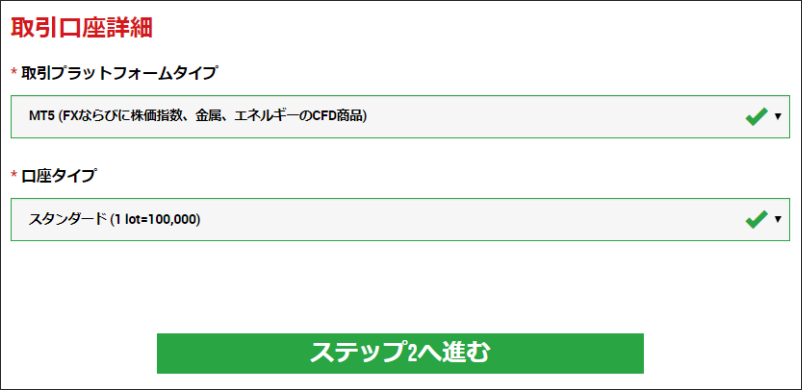
取引口座詳細では、トレードする取引プラットフォームと口座タイプを選択します。
特にこだわりのない人はMT5で良いと思います。
(後から追加口座でMT4もMT5も作ることができるので、深く悩まなくても大丈夫です)
別ページでMT4とMT5の違いについて説明しています。
- スタンダード口座:ボーナスが豊富でレバレッジが高い口座(人気No.1)
- マイクロ口座:スタンダード口座の100分の1の規模の少額タイプ
- Zero口座:ボーナスは口座開設ボーナスのみ。スプレッドの狭い口座
参照:XM取引口座タイプ
XMに口座開設する人の8割以上がボーナスが豊富なスタンダード口座を選択しています。
マイクロ口座は1回の投資額が「数百円」規模になるので、少額投資以外の人はスタンダード口座で良いと思います。
「ボーナスよりもスプレッドを重視したい」という人はZero口座を選択しましょう。
(後から追加口座で、違う口座タイプを選択することができます)
これでステップ1は終わりです。
続いてステップ2に進みましょう。
XMの口座開設 リアル口座の登録2
XMの口座開設 続いてはステップ2です。
このページを入力し終えれば、とりあえずは口座開設が完了となります。
XMの口座開設 個人情報
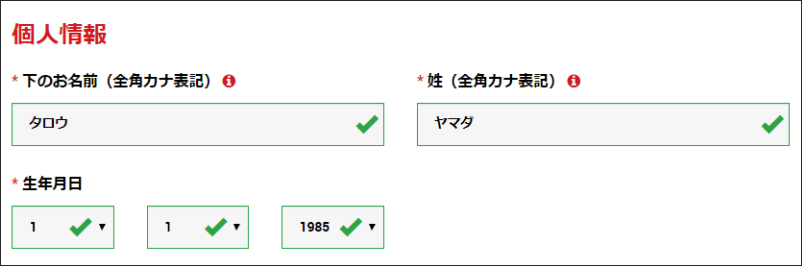
- 下のお名前:(例)タロウ
- 姓:(例)ヤマダ
- 生年月日:(例)1985年1月1日
個人情報をカナ入力し、生年月日を入力します。
XMの口座開設 住所詳細
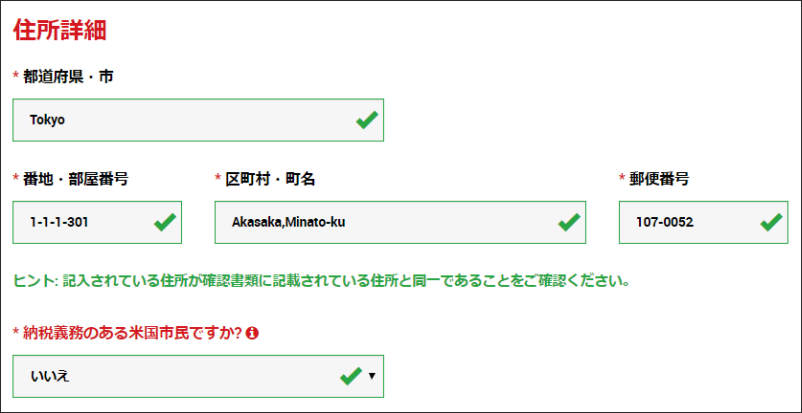
- 都道府県・市:(例)Tokyo (市があれば市も入力する)
- 番地・部屋番号:(例)1-1-1-301 (マンション名は書かずに部屋番号だけ入力する)
- 区町村・町名:(例)Akasaka,Minato-ku (赤坂,港区)
- 郵便番号:(例)107-0052
- 納税義務のある米国市民ですか?:いいえ
住所を英語入力します。
英語があまり得意でない人は郵便番号を入力すると、自動的に住所が英語で出てくるサイトがあるので参考にしてください。
住所ローマ字変換サイト
「納税義務のある米国市民」はXMに口座開設できないので必ず「いいえ」を選択してください。
XMの口座開設 取引口座詳細
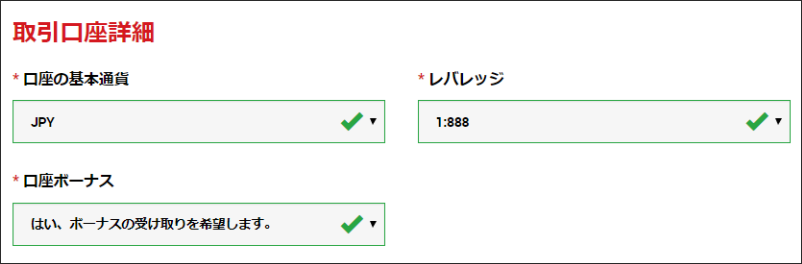
- 口座の基本通貨:JPY(日本円)
- レバレッジ:888倍がおすすめ(Zero口座は500倍が最大)
- 口座ボーナス:はい、ボーナスの受け取りを希望します。
日本人であれば基本通貨はJPYがおすすめです。
ドルにすると、円で入金した場合にドルへの換金手数料がかかるので、基本通貨を円にしておきましょう。
レバレッジは高い方がおすすめで、レバレッジが高い方が同じ資金でトレードした場合、ロスカットされにくくなります。
スタンダード口座とマイクロ口座は最大レバレッジ888倍ですが、Zero口座の最大レバレッジは500倍となります。
XMの投資家情報
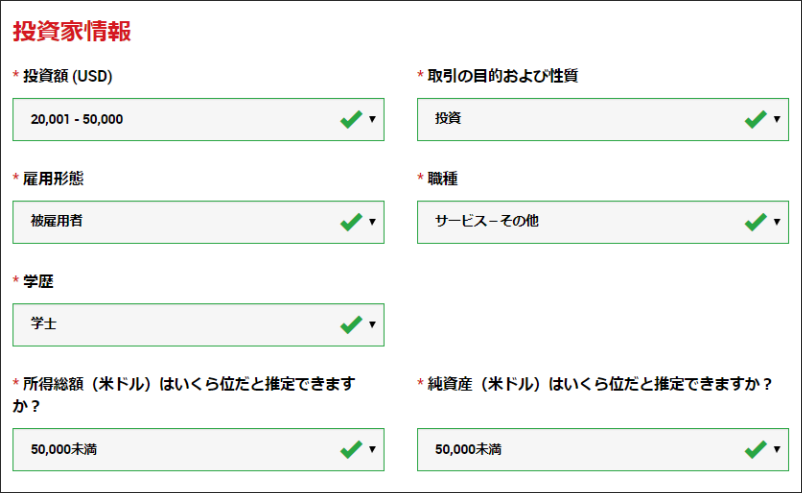
- 投資額(USD):いくらを選択してもOK
- 取引の目的および性質:何でも大丈夫ですが迷ったら「投資」にする
- 雇用形態:会社員・パート・アルバイトは「被雇用者」(無職でも大丈夫)
- 職種:何でも大丈夫
- 学歴:学士:大学卒、修士:大学院前期博士課程修了者、博士:大学院工期博士課程修了者
- 所得総額(米ドル):どれでもOK
- 純資産(米ドル):どれでもOK
投資家情報は、自分の投資額や職業など、自分に合ったものを選択しましょう。
何か選択したことで、口座開設を拒否される訳ではありませんので安心してください。
XMの口座開設 口座パスワード
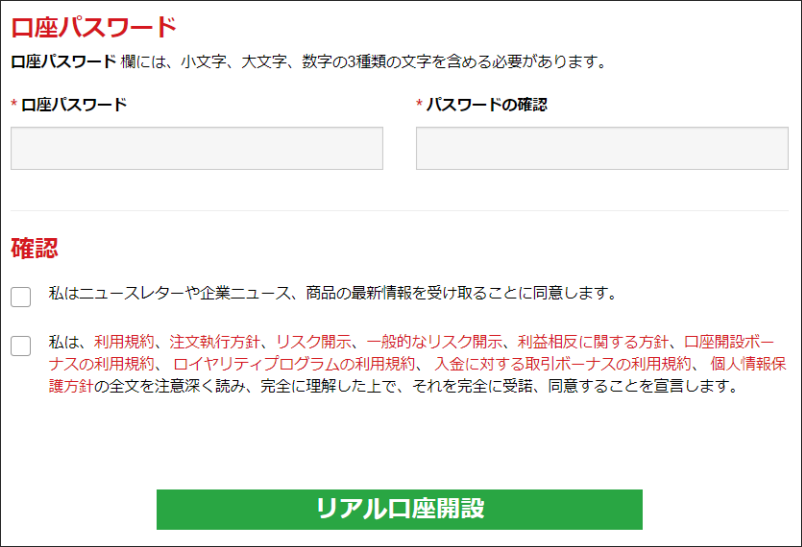
XMの口座パスワードは「大文字、小文字、数字」の3種類を含んだものを入力します。
XMの会員ページでも使いますし、MT4やMT5のログインでも同じパスワードになります。
すべて入力が完了したら「リアル口座開設」をクリックします。
口座開設の入力完了
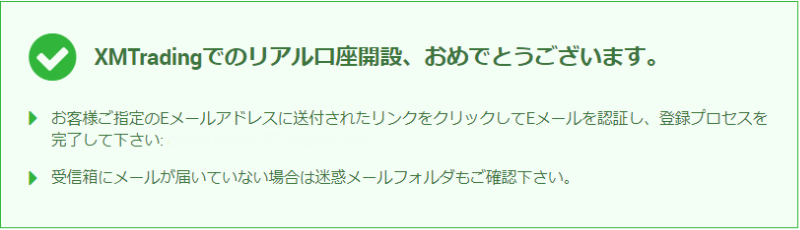
入力が完了すると、このような画面になります。
メールアドレスをチェックしましょう。
XMの口座開設 メールを確認する
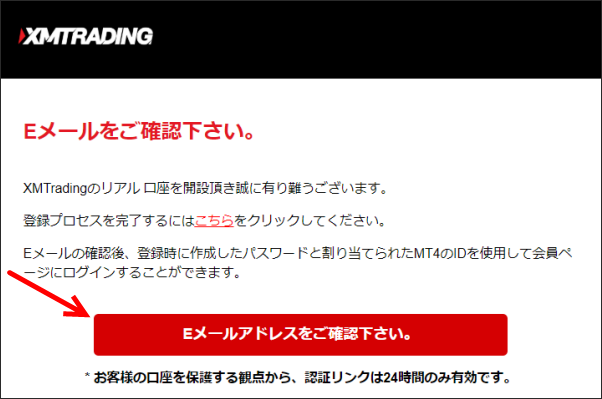
入力を終えるとXMから「XMTrading へようこそ」というメールが来ますので、「Eメールアドレスをご確認ください」をクリックします。
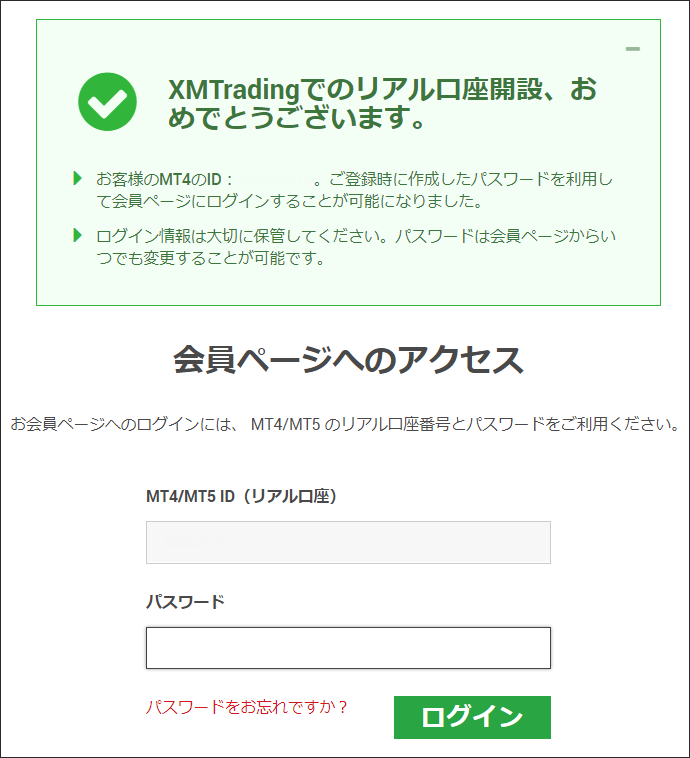
XMの口座開設が完了するのでログインして始めて行きましょう。
続いて口座の有効化と必要書類を提出して行きましょう。
→ XMの口座有効化と本人確認書類・住所確認書の提出
【XM関連記事】

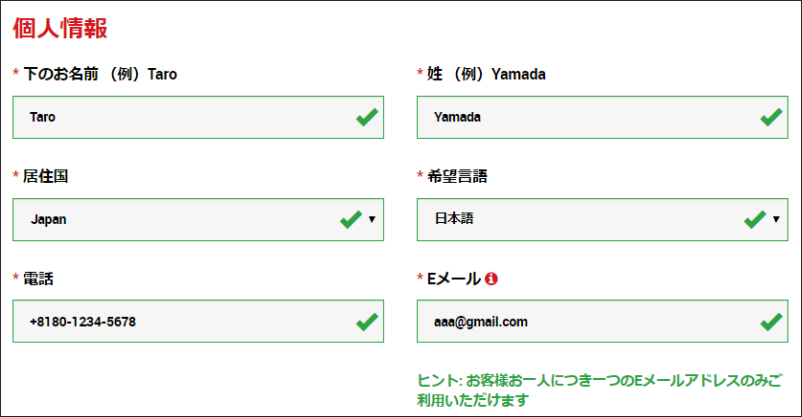



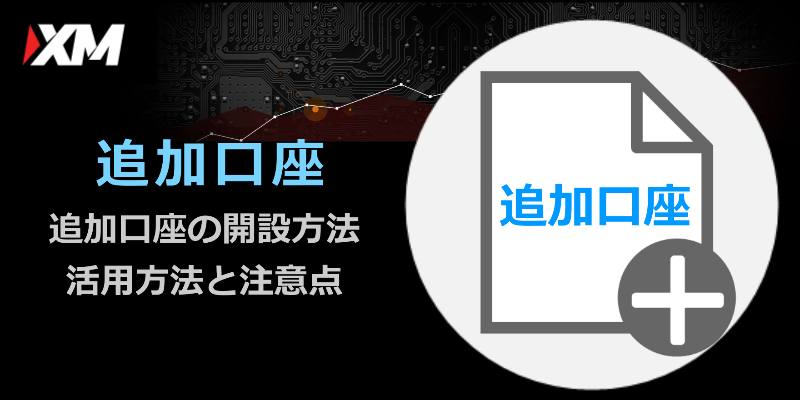



コメント